So installieren Sie Windows 10-Apps mit einem lokalen Konto
Verschiedenes / / February 14, 2022
Ab Windows 8 hat Microsoft eine Funktion eingeführt, die es einem Benutzer ermöglicht, sich bei einem Microsoft-Konto als Standardkonto anzumelden Windows verwalten. Genau wie wir ein Google-Konto für Android und ein Apple für iOS haben, wurde das Microsoft-Konto eingeführt, um die Synchronisierungsfunktionen zu vereinfachen. Das gleiche Konto kann auf anderen Geräten wie einem Smartphone verwendet werden, um alle Benutzerdaten nahtlos zu synchronisieren.

Benutzer, die von Windows 7 auf Windows 10 aktualisiert haben, sind wahrscheinlich immer noch auf einem lokalen Konto. Die Verwendung eines lokalen Kontos schützt Ihre Privatsphäre und verhindert, dass Microsoft persönliche Daten über Sie sammelt. Darüber hinaus können Sie mit einem lokalen Konto fast alles unter Windows 10 tun, aber keine Apps aus dem Windows Store installieren. Microsoft macht es für die Benutzer obligatorisch, sich mit einem Microsoft-Konto anzumelden und alle Einstellungen zu personalisieren, bevor ein Benutzer etwas aus dem Store herunterladen kann.
Anmelden mit a Microsoft-Konto ist obligatorisch, aber es gibt einen Weg, mit dem Sie das auf nur Speichern beschränken und trotzdem das lokale Konto in Windows 10 verwenden können. Werfen wir einen Blick.
Anmeldung beim Windows Store
Schritt 1: Öffnen Sie den Windows Store auf Ihrem Computer. Standardmäßig finden Sie es in der Taskleiste oder im Startmenü. Sobald der Store gestartet ist, klicken Sie auf die Anmeldeschaltfläche in der oberen rechten Ecke neben der Suchschaltfläche.

Schritt 2: Auf der angezeigten Seite werden Sie aufgefordert, sich mit einem Microsoft-Konto anzumelden. Die Anmeldung mit einem MS-Konto ist obligatorisch, da alle Ihre Rechnungsinformationen, Ihre Spiele- und App-Aufzeichnung und Ihr Verlauf aufgezeichnet werden. Wenn Sie kein Konto haben, ist es besser, ein Konto mit einem Webbrowser zu erstellen, als die Option einer Anmeldung im Store zu nutzen.
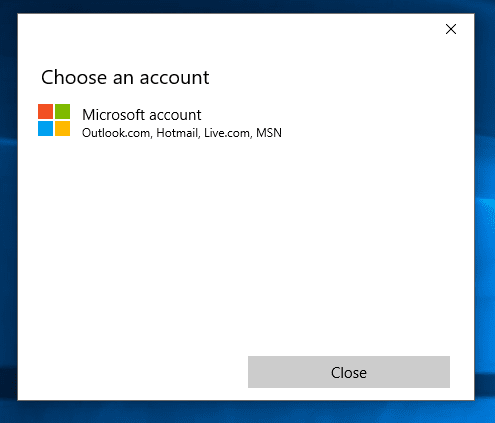
Schritt 3: Melden Sie sich an, wenn Sie nach den Anmeldeinformationen für das MS-Konto gefragt werden. Hetzen Sie nicht, seien Sie langsam und klicken Sie nur einmal auf die Anmeldeschaltfläche, da der nächste Schritt sehr wichtig ist.
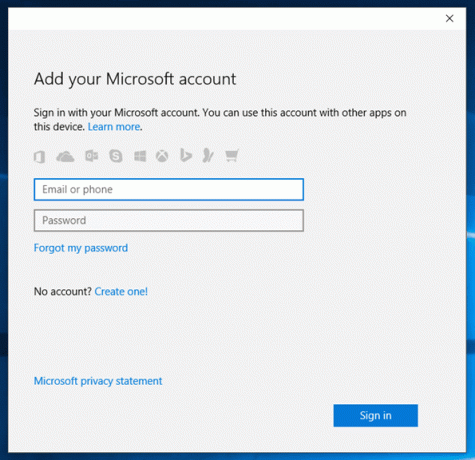
Schritt 4: Als nächstes fordert Windows Sie auf, das Konto als Ihr Standardkonto für Windows 10 festzulegen. Bitte stellen Sie sicher, dass Sie die nicht verwenden Anmelden Schaltfläche, sondern verwenden Sie die Option Melden Sie sich stattdessen bei dieser App an. Das ist alles, Sie könnten Apps aus dem Store installieren und Windows 10 weiterhin mit einem lokalen Konto verwenden.

Konvertieren des Microsoft-Kontos in ein lokales Konto
Wenn Sie das Microsoft-Konto bereits als Standardkonto für die Verwaltung von Windows 10 festgelegt haben, können Sie sich hier einfach abmelden und das lokale Konto verwenden.
Klicken Sie auf das Benachrichtigungssymbol neben der Uhr und dem Kalender und wählen Sie aus Alle Einstellungen dort.

Navigieren Sie zu Konten und Sie finden die Option, ein lokales Konto zu verwenden. Sobald Sie darauf klicken, werden Sie aufgefordert, das Passwort zu bestätigen und einzugeben. Schließlich werden Sie abgemeldet und Ihr Konto wird in ein lokales Konto umgewandelt.
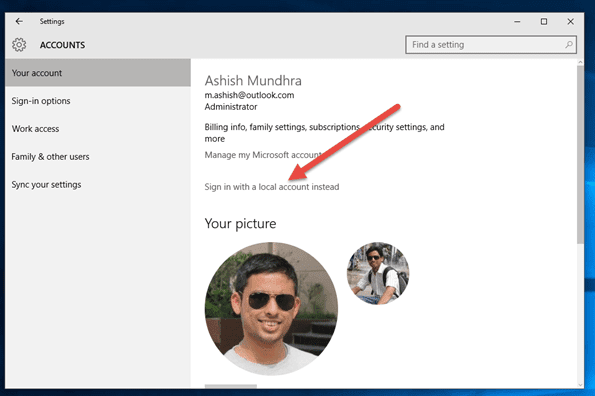
Unsere Windows 10-Ecke: Wenn Sie es noch nicht getan haben, sollten Sie Lesezeichen setzen unsere Windows 10-Tag-Seite um unsere fortlaufende Berichterstattung zu diesem Thema zu verfolgen
Fazit
So können Sie den Windows Store verwenden, ohne das Microsoft-Konto unter Windows 10 zu verwenden. Wenn Sie irgendwelche Zweifel haben, können Sie sie in unserem Forum fragen. Vergessen Sie nicht, alle Artikel zu lesen, die wir zu Windows 10 behandelt haben, wenn Sie gerade ein Upgrade durchgeführt haben.
Zuletzt aktualisiert am 02. Februar 2022
Der obige Artikel kann Affiliate-Links enthalten, die Guiding Tech unterstützen. Dies beeinträchtigt jedoch nicht unsere redaktionelle Integrität. Die Inhalte bleiben unvoreingenommen und authentisch.



